Entdecken Sie die einfachsten Methoden, um dies zu erreichen
- Sie können den neuesten Treiber von der Website des Herstellers herunterladen, um den Bluetooth-Treiber in Windows 10 neu zu installieren.
- Verwenden Geräte-Manager, um den Bluetooth-Treiber zu deinstallieren und dann Ihren Computer für eine automatische Neuinstallation neu zu starten.
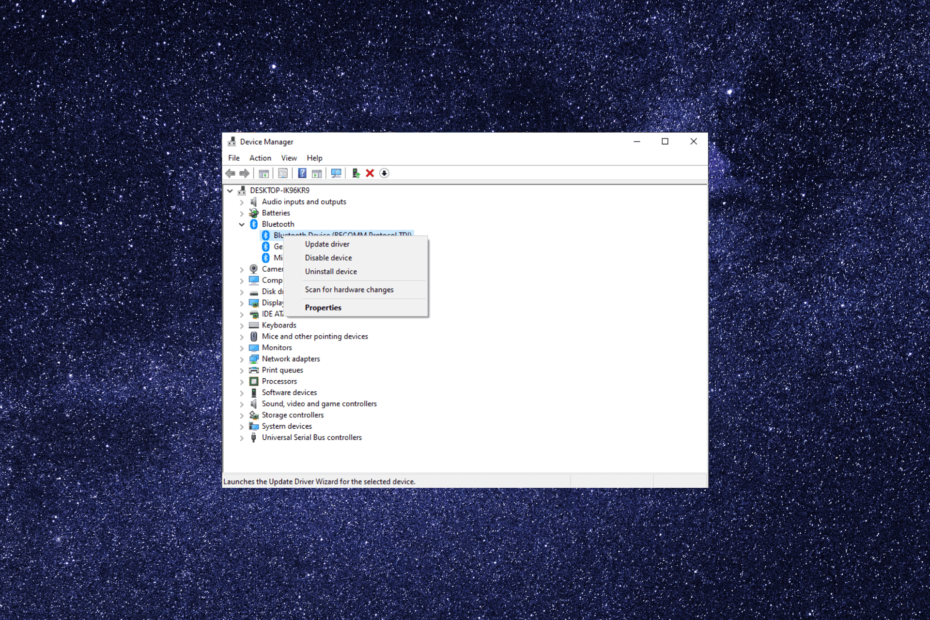
XINSTALLIEREN, INDEM SIE AUF DIE DOWNLOAD-DATEI KLICKEN
- Laden Sie DriverFix herunter (verifizierte Download-Datei).
- Klicken Scan starten um alle problematischen Treiber zu finden.
- Klicken Treiber aktualisieren um neue Versionen zu erhalten und Systemstörungen zu vermeiden.
- DriverFix wurde heruntergeladen von 0 Leser diesen Monat.
Die Bluetooth-Konnektivität ist wichtig, damit alle drahtlosen Geräte, einschließlich Lautsprecher, Kopfhörer, Mäuse und Tastaturen, eine Verbindung herstellen können.
Wenn Sie Probleme mit Ihrer Verbindung haben, kann das Problem oft durch eine Neuinstallation des Bluetooth-Treibers behoben werden. In dieser Anleitung werden alle verschiedenen Methoden zur Neuinstallation des Bluetooth-Treibers unter Windows 10 behandelt.
Wie kann ich den Bluetooth-Treiber in Windows 10 neu installieren?
Bevor Sie mit den Schritten zur Neuinstallation fortfahren, stellen Sie sicher, dass die folgenden Voraussetzungen erfüllt sind:
- Um einen Treiber manuell neu zu installieren, müssen Sie nach einer Version suchen, die mit Ihrer spezifischen Bluetooth-Hardware und Ihrem Windows-Betriebssystem kompatibel ist.
- Stellen Sie sicher, dass Sie eine haben stabile Internetverbindung; Ein kabelgebundenes Netzwerk wird bevorzugt, da Bluetooth nicht funktioniert.
- Sie müssen Zugriff auf das Administratorkonto des Geräts haben.
- Sichern Sie Ihre wichtigen Daten.
Sobald Sie überprüft haben, dass diese erfüllt sind, können Sie mit der Neuinstallation des Treibers auf Ihrem Windows fortfahren.
Die unten genannten Methoden sind für alle Geräte gleich, einschließlich HP, Lenovo, Dell, Acer und Asus. Hier verwenden wir HP zur Demonstration.
1. Verwenden Sie den Geräte-Manager
- Drücken Sie Windows + R um das zu öffnen Laufen Dialogbox.
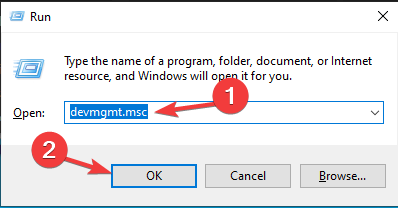
- Typ devmgmt.msc und klicken OK um das zu öffnen Gerätemanager.
- Suchen und erweitern Bluetooth, klicken Sie mit der rechten Maustaste auf den Treiber und wählen Sie Gerät deinstallieren.

- Klicken Deinstallieren.
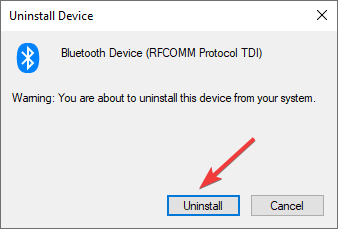
- Gehe zu Aktion und klicken Scannen nach Hardwareänderungen. Windows lädt die entsprechende Version des Treibers für Ihren Computer herunter und installiert sie.
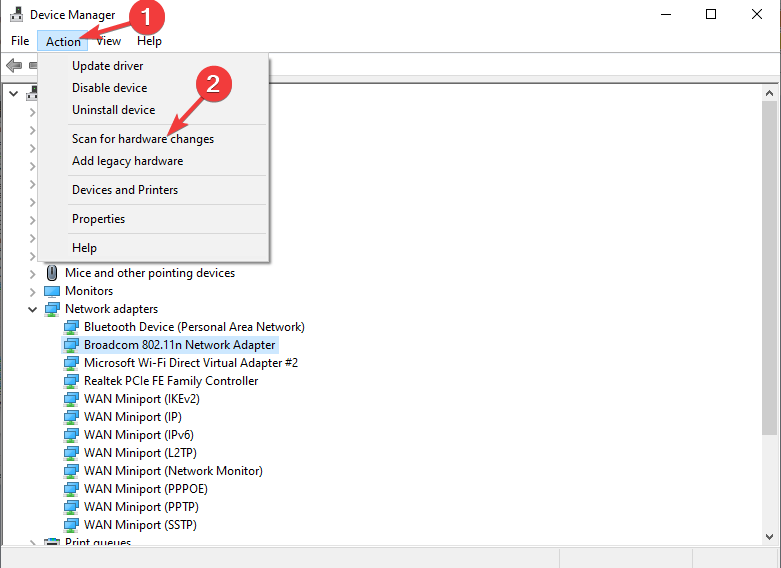
Sie können Ihren Computer auch neu starten, nachdem der Treiber deinstalliert wurde. Beim Neustart installiert Windows den Bluetooth-Treiber automatisch neu.
- Laden Sie DriverFix herunter und installieren Sie es.
- Starten Sie die Software.
- Warten Sie, bis alle fehlerhaften Treiber erkannt wurden.
- DriverFix zeigt Ihnen nun alle Treiber an, bei denen Probleme auftreten, und Sie müssen nur diejenigen auswählen, die Sie beheben möchten.
- Warten Sie, bis die App die neuesten Treiber heruntergeladen und installiert hat.
- Neu starten auf Ihrem PC, damit die Änderungen wirksam werden.

DriverFix
Sorgen Sie dafür, dass die Treiber Ihrer PC-Komponenten einwandfrei funktionieren, ohne Ihren PC zu gefährden.2. Holen Sie sich den Treiber über Windows Update
- Drücken Sie die Taste Windows Schlüsselart Gerätemanager, und klicken Sie Offen.

- Expandieren Bluetooth, klicken Sie mit der rechten Maustaste auf den Treiber und klicken Sie auf Gerät deinstallieren.

- Drücken Sie Windows + ICH um das zu öffnen Einstellungen App.
- Gehe zu Update & Sicherheit.

- Drücke den Auf Updates prüfen Taste.
- Drücke den Sehen Sie sich optionale Updates an Möglichkeit.
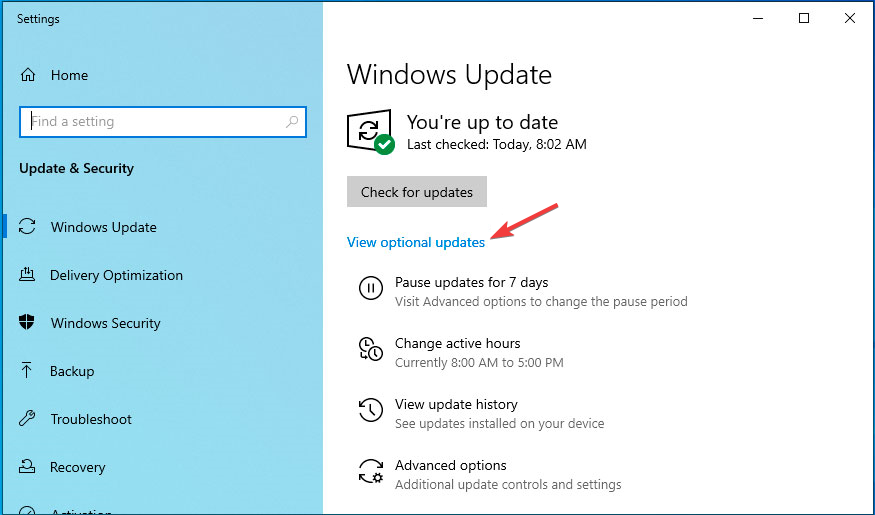
- Gehe zum Treiber Klicken Sie auf die Registerkarte und wählen Sie ein beliebiges Update aus, das für den Bluetooth-Treiber verfügbar ist.
- Klicken Sie nun Herunterladen und installieren. Möglicherweise wird Ihr Computer neu gestartet, um den Vorgang abzuschließen. Speichern Sie daher Ihre Arbeit, bevor Sie zum Neustart aufgefordert werden.
3. Verwenden Sie den HP Support Assistant
Diese Lösung richtet sich an Besitzer von HP-Geräten. Suchen Sie nach ähnlichen Tools für Ihr Herstellergerät oder überspringen Sie es andernfalls.
- Drücken Sie die Taste Windows Schlüsselart Gerätemanager, und klicken Sie Offen.

- Expandieren Bluetooth, klicken Sie mit der rechten Maustaste auf den Treiber und klicken Sie auf Gerät deinstallieren.

- Drücken Sie die Taste Windows Schlüsselart HP Support-Assistent, und klicken Sie Offen.
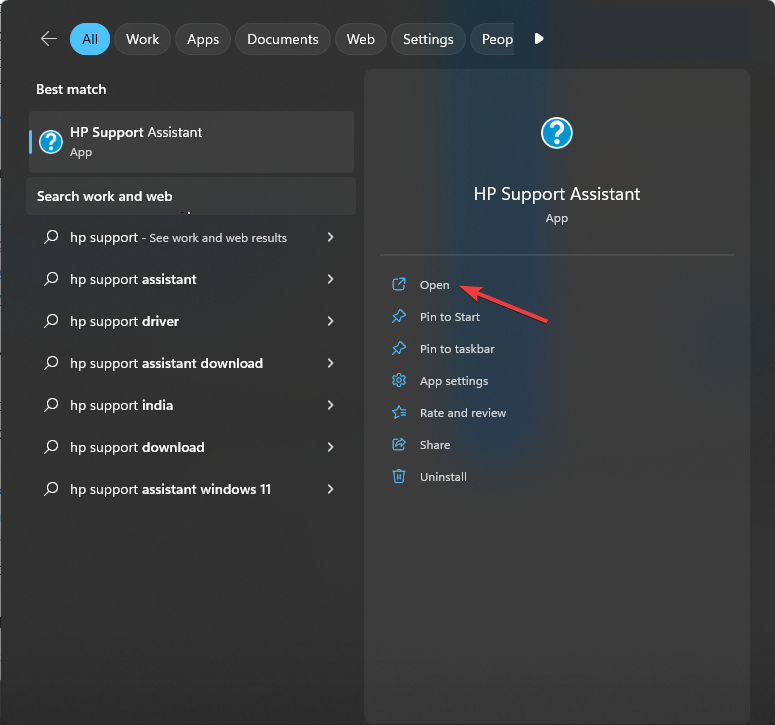
- Klicken Aktualisierung.
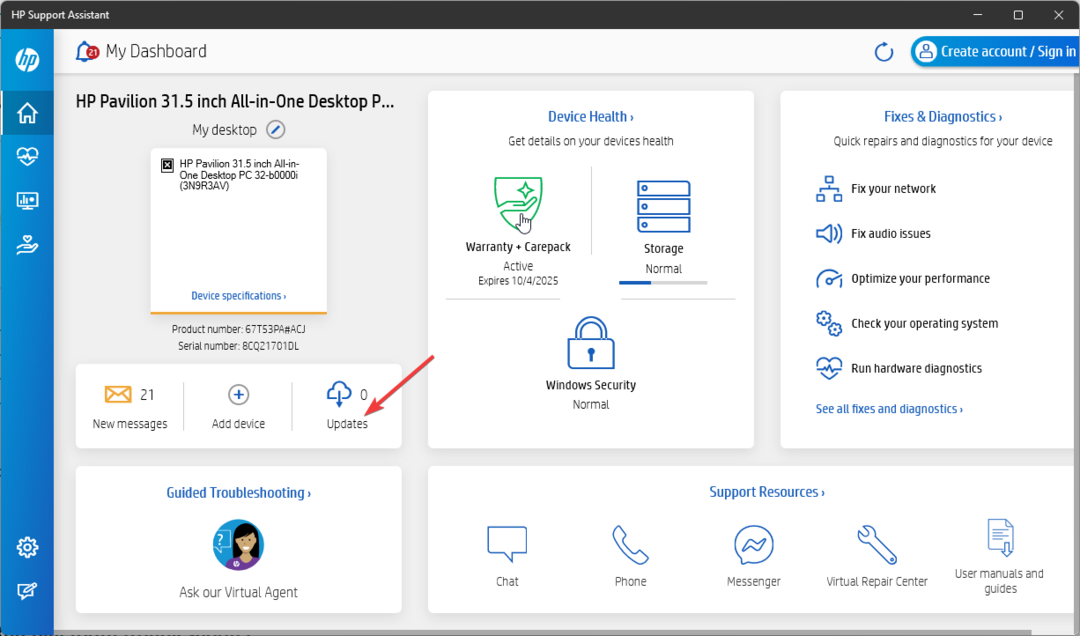
- Das Tool scannt und zeigt Ihnen die verfügbaren Updates an. Wenn Sie ein Update für den Bluetooth-Treiber sehen, klicken Sie auf Herunterladen und installieren.
Bei den neuesten Geräten integrieren die Hersteller eine App, mit der Benutzer Treiber verwalten und Probleme im Zusammenhang mit Netzwerk, Audio, Leistung und mehr beheben können. Bei HP-Geräten heißt es HP Support Assistant.
- So zeigen Sie gespeicherte WLAN-Passwörter unter Windows 11 an
- So korrigieren Sie Diktatfehler in Microsoft Word
- So verwenden Sie Dev Home für die Windows-Entwicklungsumgebung
- Sekunden in der Systemuhr unter Windows 11 anzeigen [5 Schritte]
- So transkribieren und übersetzen Sie Audiodateien mit Copilot
4. Führen Sie die Bluetooth-Fehlerbehebung aus
- Drücken Sie die Taste Windows Schlüsselart Gerätemanager, und klicken Sie Offen.

- Expandieren Bluetooth, klicken Sie mit der rechten Maustaste auf den Treiber und klicken Sie auf Gerät deinstallieren.

- Drücken Sie Windows + ICH öffnen Einstellungen.
- Gehe zu Update & Sicherheit.

- Klicken Fehlerbehebung, dann auswählen Zusätzliche Fehlerbehebungen.
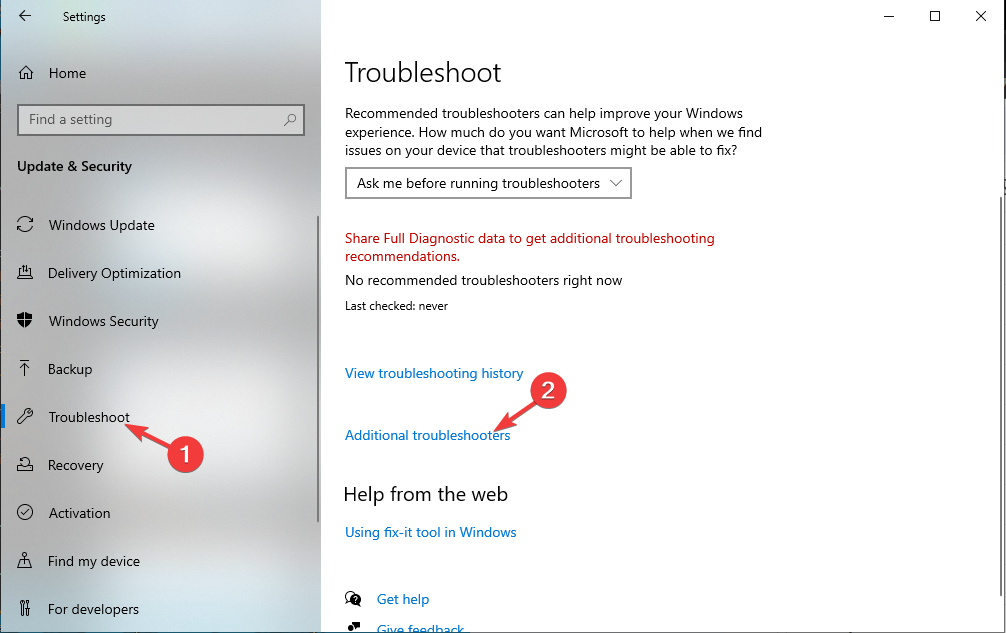
- Lokalisieren Bluetooth und klicken Führen Sie die Fehlerbehebung aus.
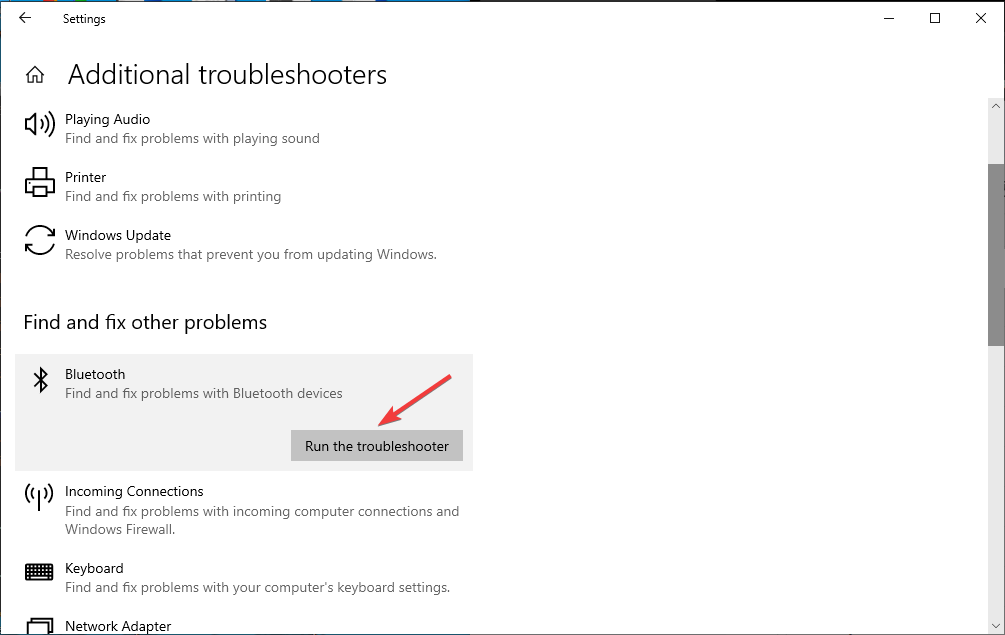
- Befolgen Sie die Anweisungen auf dem Bildschirm, um den Vorgang abzuschließen.
5. Laden Sie den Treiber von der Website des Computerherstellers herunter
- Drücken Sie die Taste Windows Schlüsselart Gerätemanager, und klicken Sie Offen.

- Expandieren Bluetooth, klicken Sie mit der rechten Maustaste auf den Treiber und klicken Sie auf Gerät deinstallieren.

- Gehen Sie zur Website des Herstellers (in unserem Beispiel die HP-Website) & gehe zu Unterstützung, dann klick Software und Treiber.
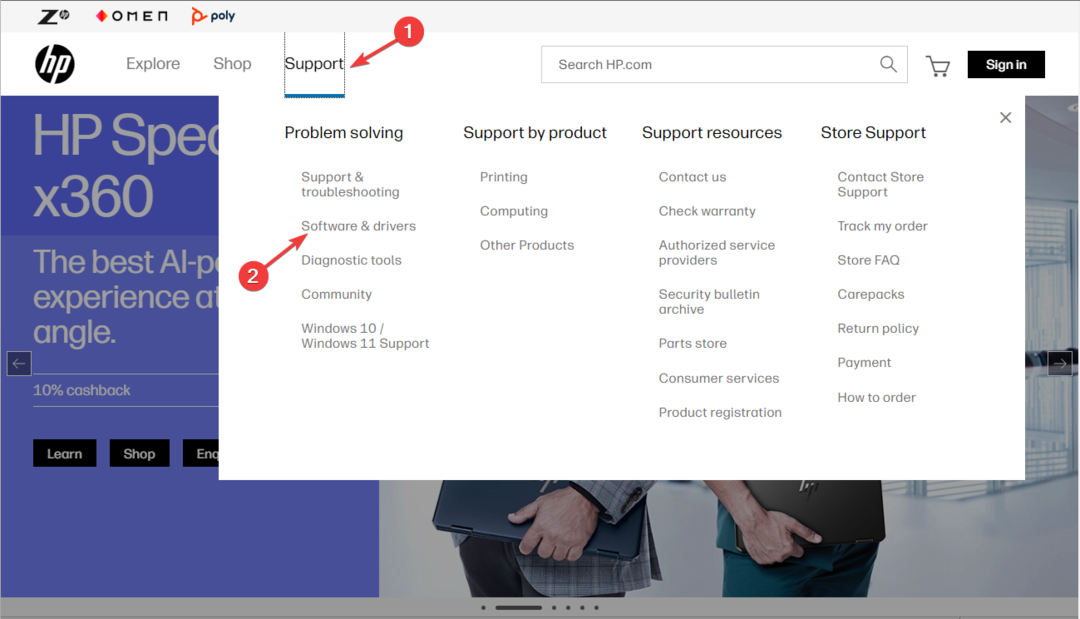
- Wählen Sie das Gerät aus, Laptop, oder Desktop.
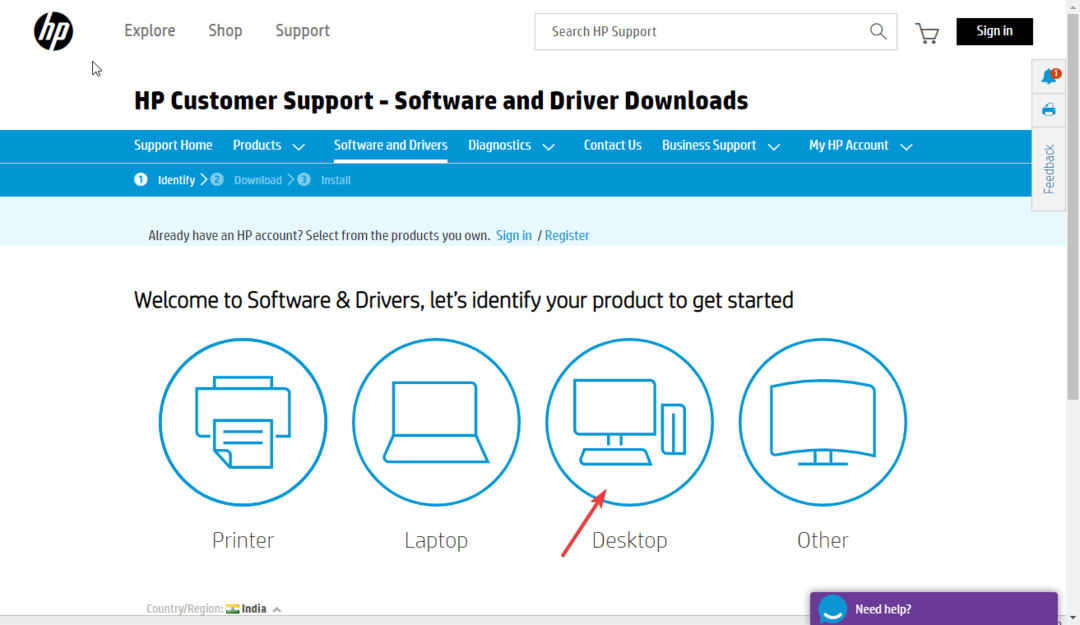
- Klicken Lassen Sie HP Ihr Produkt erkennen.
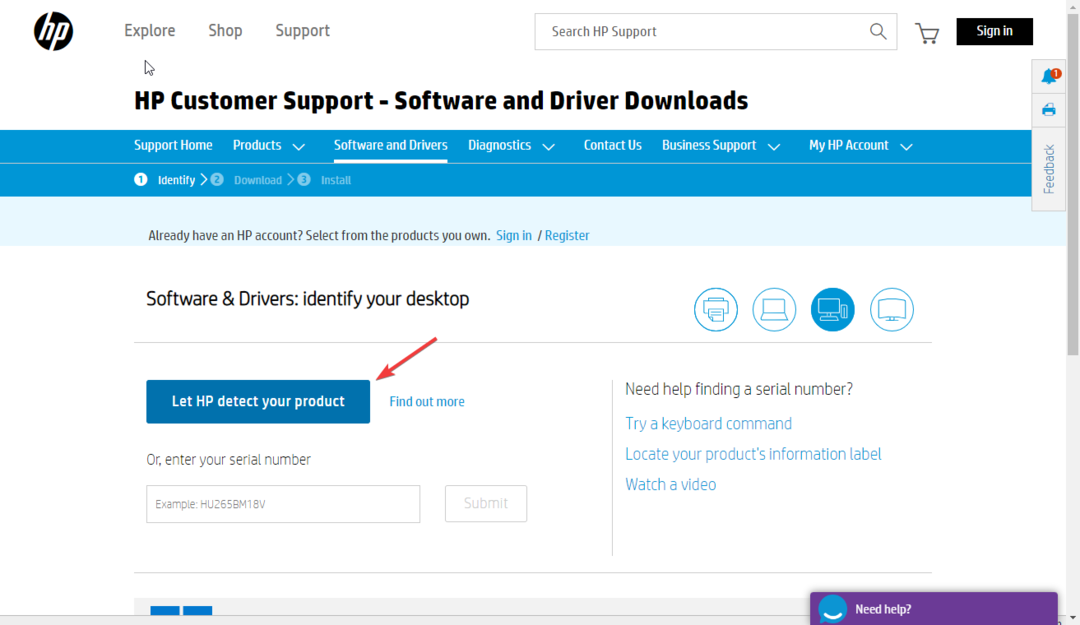
- Klicken Sie auf „Meine Treiber erkennen“ und eine Liste der verfügbaren Treiber wird angezeigt.
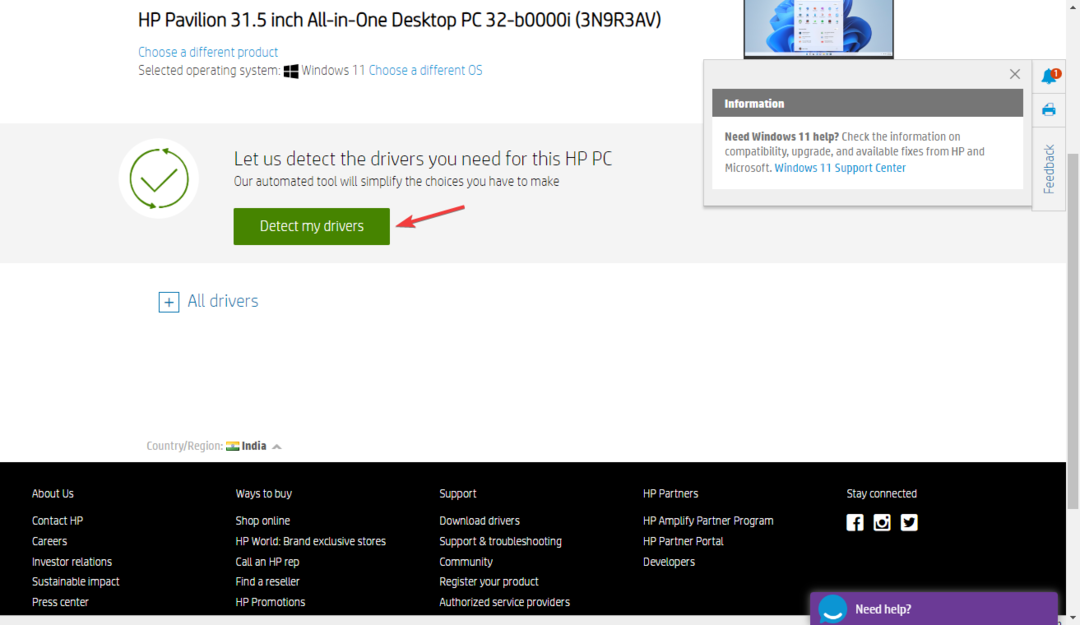
- Gehe zu Bluetooth, erweitern Sie es und klicken Sie Herunterladen.
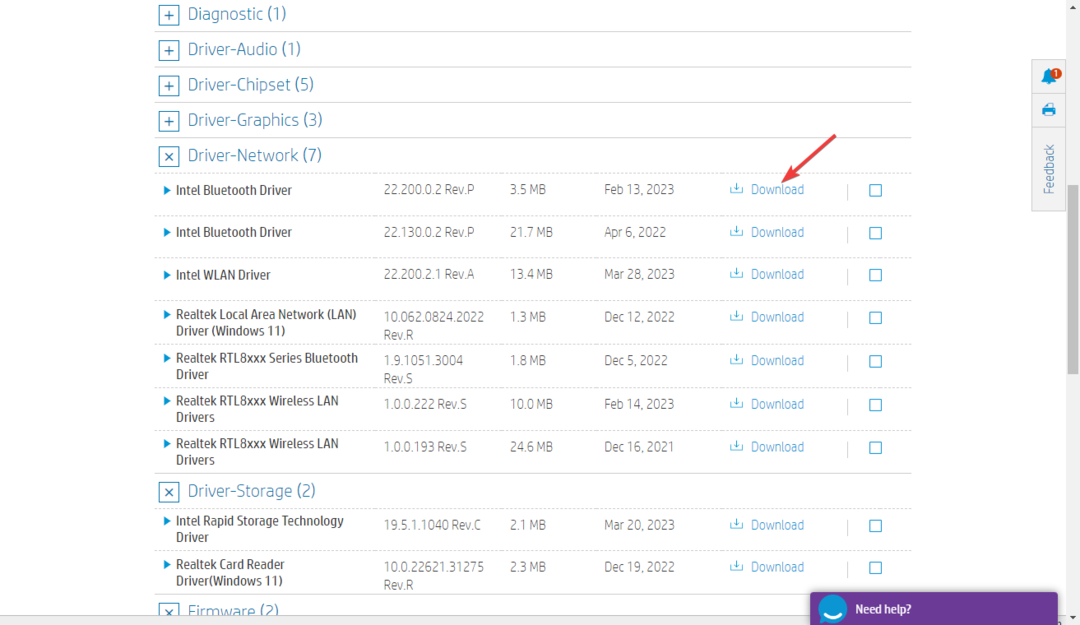
- Klicken Ja an der UAC-Eingabeaufforderung.
- Doppelklicken Sie auf die heruntergeladene Datei. Klicken Nächste auf der Intel Bluetooth-Treiber Öffnen Sie den Assistenten und befolgen Sie die Anweisungen auf dem Bildschirm, um den Vorgang abzuschließen.
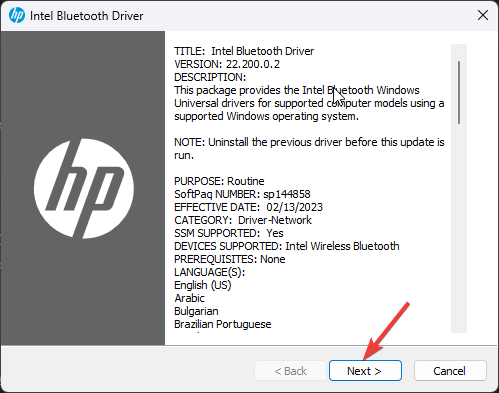
Wir haben ein Beispiel bereitgestellt, wie Sie den Bluetooth-Treiber für HP-Geräte erhalten, die Vorgehensweise ist jedoch bei anderen Herstellern ähnlich.
6. Laden Sie es von der Intel-Website herunter
- Drücken Sie die Taste Windows Schlüsselart Gerätemanager, und klicken Sie Offen.

- Expandieren Bluetooth, klicken Sie mit der rechten Maustaste auf den Treiber und klicken Sie auf Gerät deinstallieren.

- Gehe zum Intel-Website, und suchen Sie nach dem Gerätenamen.
- Sie erhalten eine Liste der verfügbaren Downloads, wählen den entsprechenden aus und klicken auf Details anzeigen.
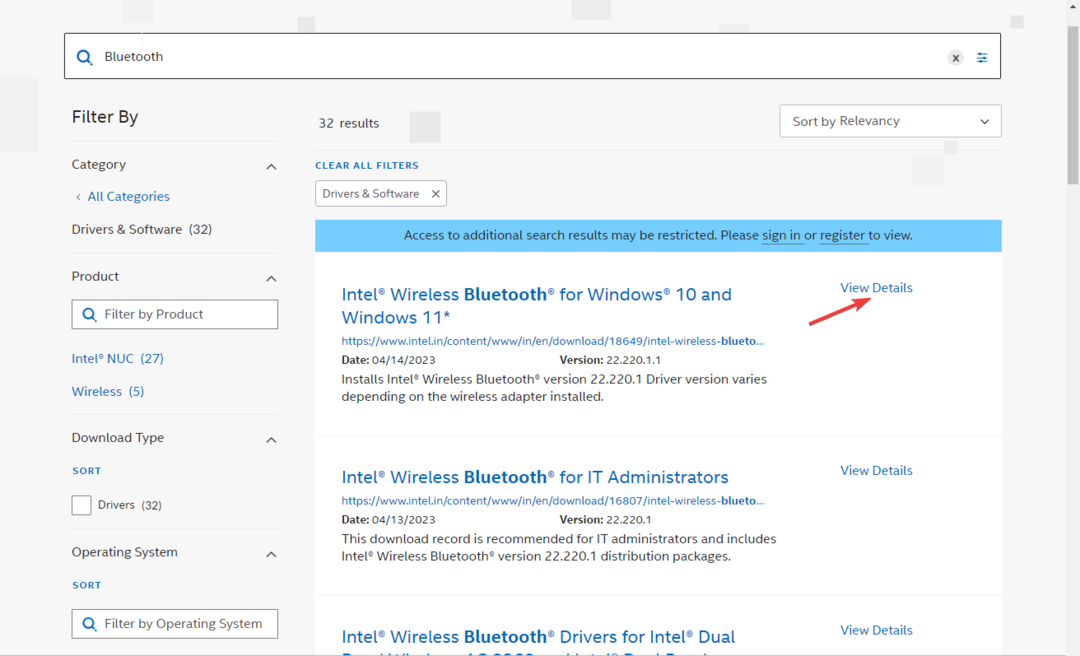
- Klicken Herunterladen.
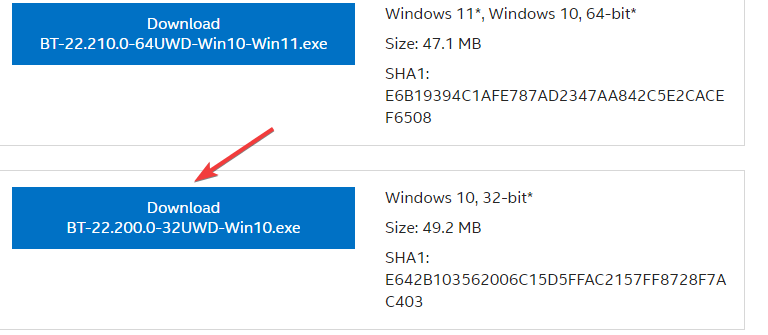
- Klicken Ich stimme den Bedingungen der Lizenzvereinbarung zu.
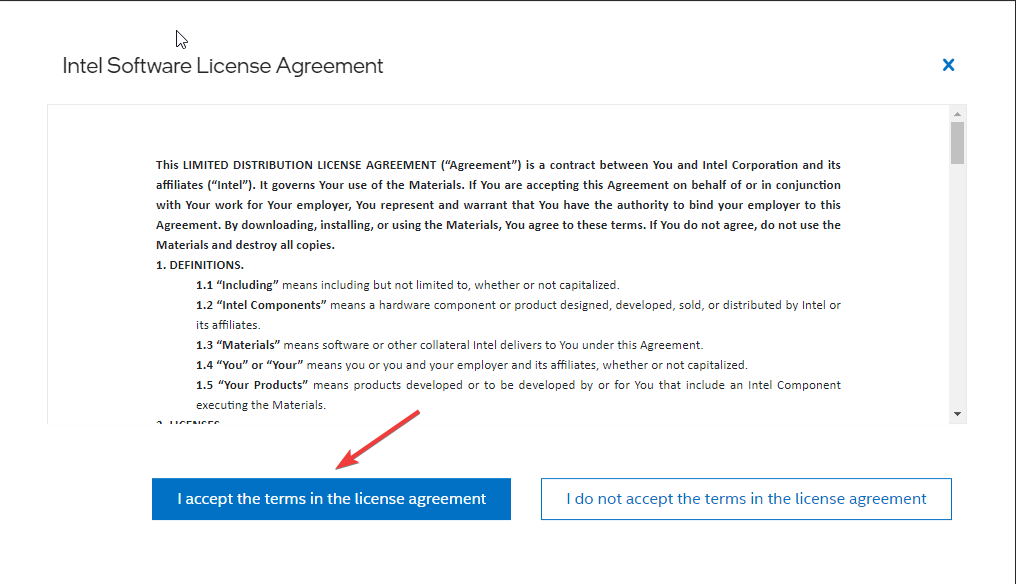
- Klicken Ja an der UAC-Eingabeaufforderung.
- Doppelklicken Sie im Intel Bluetooth-Treiberassistenten auf die heruntergeladene Datei und klicken Sie auf Nächste.
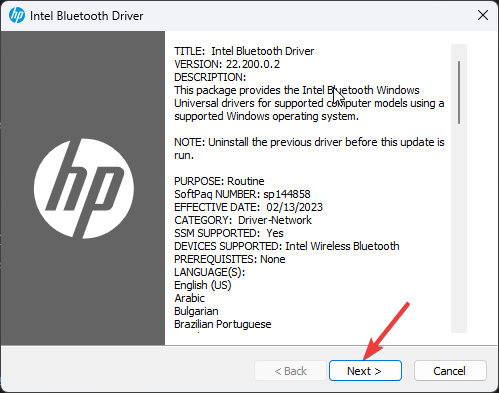
- Befolgen Sie nun die Anweisungen auf dem Bildschirm, um den Vorgang abzuschließen.
7. Verwenden Sie die Microsoft Update Catalog-Website
7.1 Laden Sie den Treiber herunter
- Drücken Sie die Taste Windows Schlüsselart Gerätemanager, und klicken Sie Offen.

- Expandieren Bluetooth, klicken Sie mit der rechten Maustaste auf den Treiber und klicken Sie auf Gerät deinstallieren.

- Gehe zum Website des Microsoft Update-Katalogs.
- Geben Sie in der Suchleiste den Namen des Fahrers ein.
- Sie erhalten eine Liste der Einträge; Schauen Sie sich die Version und das Veröffentlichungsdatum an, suchen Sie die entsprechende Version und klicken Sie Herunterladen.
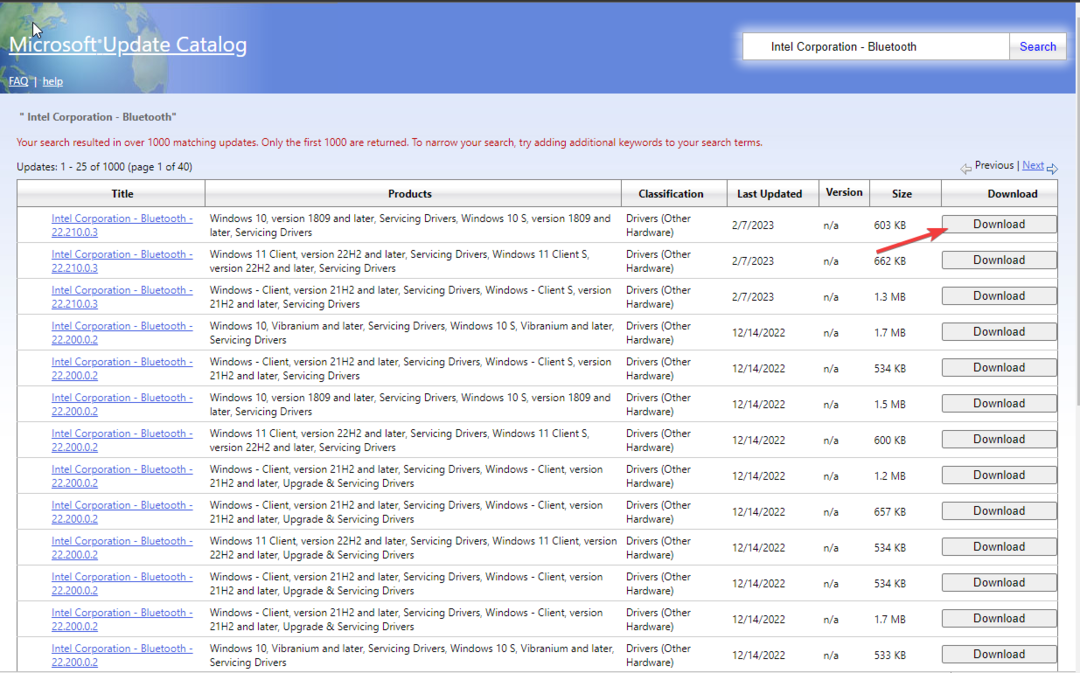
- Klicken Sie in einem Popup-Fenster auf den Link unter dem Namen des Fahrers.
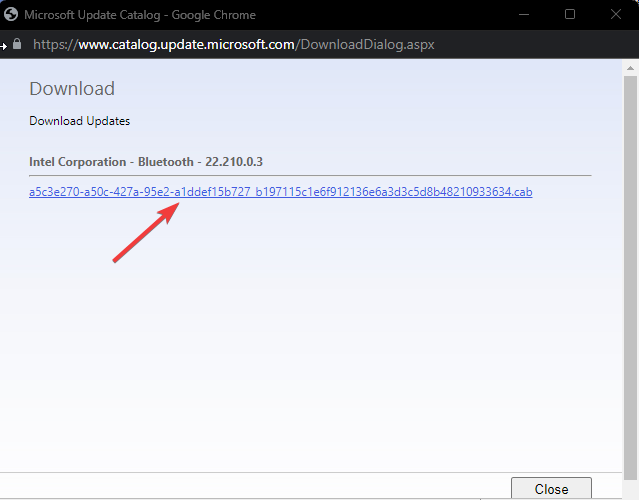
- Sobald es heruntergeladen ist, wird eine .cab-Datei angezeigt. Sie können zum Öffnen darauf doppelklicken und drücken Strg + A, um alle Dateien auszuwählen, und klicken Sie auf Kopieren Taste.
- Jetzt geh zu Desktop, erstellen Sie einen Ordner und benennen Sie ihn entsprechend. Öffnen Sie den Ordner und fügen Sie die Dateien hinein.
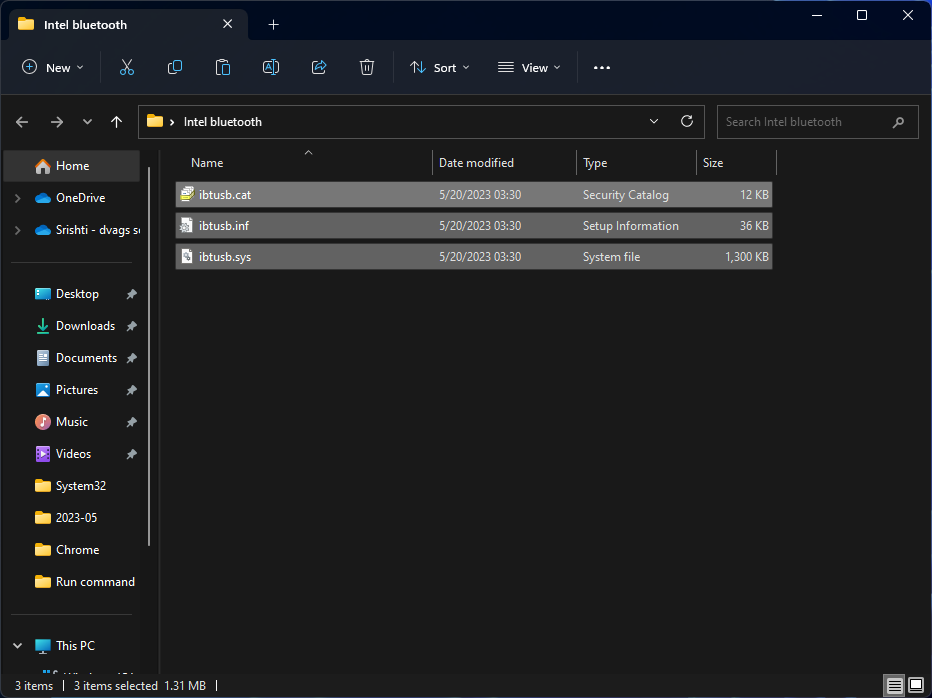
- Warten Sie, bis der Vorgang abgeschlossen ist.
7.2 Installieren Sie den Treiber neu
- Offen Gerätemanager verwenden Schritt 1 aus der obigen Lösung.
- Expandieren Bluetooth, klicken Sie mit der rechten Maustaste auf den Treiber und klicken Sie auf Treiber aktualisieren.
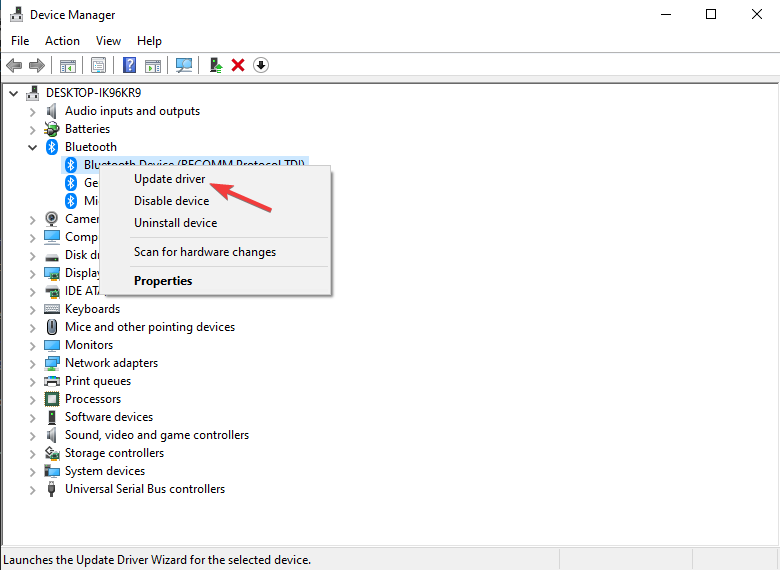
- Klicken Durchsuchen Sie meinen Computer nach Treibern.
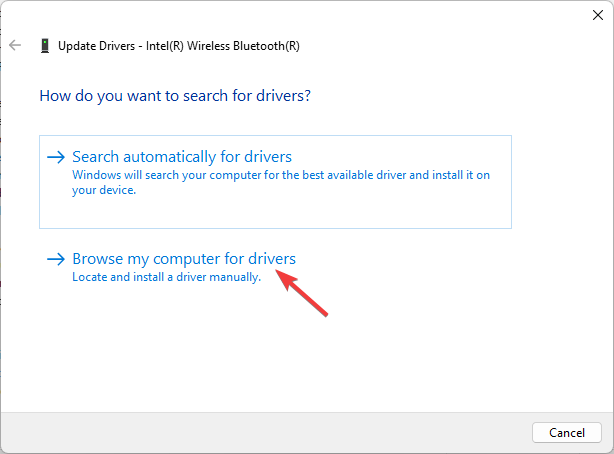
- Klicken Sie nun Durchsuche und suchen Sie den Ordner, den Sie erstellt haben.
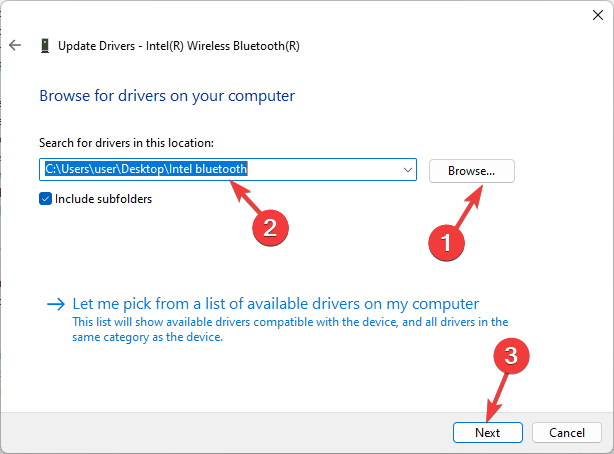
- Klicken Nächste und befolgen Sie die Anweisungen auf dem Bildschirm, um die Installation abzuschließen.
Wenn Sie nach einfachen Möglichkeiten suchen Laden Sie Bluetooth-Treiber für Windows 11 herunter und installieren Sie sieWir empfehlen Ihnen, diesen Leitfaden durchzulesen.
Dies sind also verschiedene Methoden zur Neuinstallation des Bluetooth-Treibers in Windows 10. Wenn Sie Fragen oder Bedenken haben, teilen Sie uns dies bitte im Kommentarbereich unten mit.
Haben Sie immer noch Probleme? Beheben Sie sie mit diesem Tool:
GESPONSERT
Einige treiberbezogene Probleme können mithilfe eines speziellen Tools schneller gelöst werden. Wenn Sie immer noch Probleme mit Ihren Treibern haben, laden Sie sie einfach herunter DriverFix und bringen Sie es mit wenigen Klicks zum Laufen. Lassen Sie es danach übernehmen und beheben Sie alle Ihre Fehler im Handumdrehen!

